Top 6 beste gratis online video-editors zonder toegepast watermerk
Tegenwoordig zijn video's een nieuwe trend geworden op sociale media. Veel mensen willen online video-editors zonder watermerk vinden, omdat veel software investeringen vergt om een video te maken, inclusief de aanschaf van een premiumversie. De hachelijke situatie zonder te betalen geeft je videoclip een ongewenst watermerk. Als je op zoek bent naar een gratis online video-editor zonder watermerk, dan ben je hier aan het juiste adres!
Gidslijst
Top 5 online video-editors Geen watermerk Hoe het watermerk op video te verwijderen Veelgestelde vragen over Online Video Editor Geen watermerkTop 5 online video-editors Geen watermerk
Het kiezen van een online video-editor zonder watermerk brengt veel overwegingen met zich mee. U moet bijvoorbeeld rekening houden met de functies en het gemak ervan om effectief te helpen en te bewerken. Hier zijn de aanbevolen vijf online video-editors zonder watermerken.
1. Clipchamp
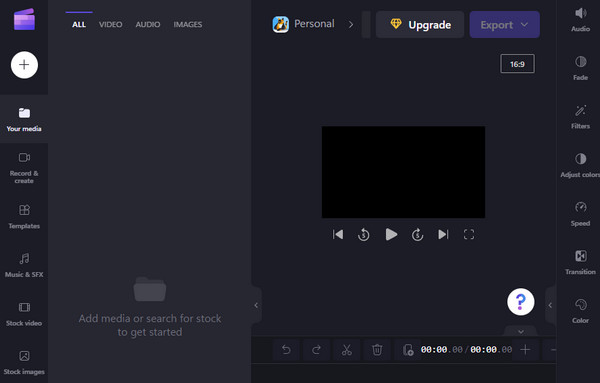
Clipchamp helpt gebruikers om hun videoclips te maken met de beste tools. Met deze online video-editor zonder watermerk kun je natuurlijk clips maken met vooraf ingestelde sjablonen, tekst en andere elementen die je aan je creatie kunt toevoegen. Hoewel je een account moet aanmaken voordat je video's kunt bewerken, zorgt het ervoor dat bestanden automatisch worden opgeslagen.
Functies:
◆ Integreer met YouTube, Instagram en TikTok.
◆ Pas kleuren aan, vervaag, overgang, enz.
◆ Videotijdlijn is eenvoudig te gebruiken en voorbeeldclips te bekijken.
◆ Schakel in om bestanden op te halen van Foto's, CloudDrive en Dropbox.
2. Filmmaker online
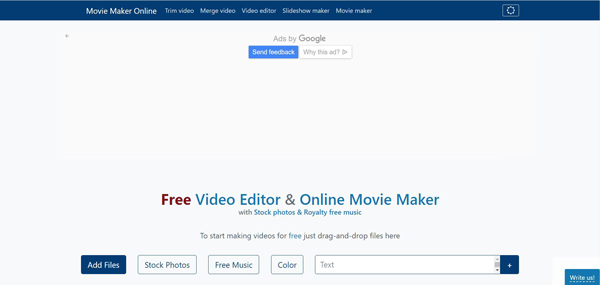
Het is een uitstekend idee om Movie Maker Online te gebruiken als uw online video-editor zonder watermerk. De website heeft een intuïtieve interface zonder al te veel advertenties. U hoeft zich niet te registreren of een account aan te maken; upload gewoon je video en bewerk hem zoals je wilt. Je kunt uit de ingebouwde thema's het ontwerp kiezen dat je nodig hebt voor de video.
Functies:
◆ Bied gratis muziek en presets aan om video's te bewerken.
◆ Ideaal voor het maken van diavoorstellingen en animaties.
◆ Toon een richtlijn voor elk te gebruiken hulpmiddel.
◆ Bied gratis afbeeldingen om in clips op te nemen.
3. Invideo - Gratis online video-editor
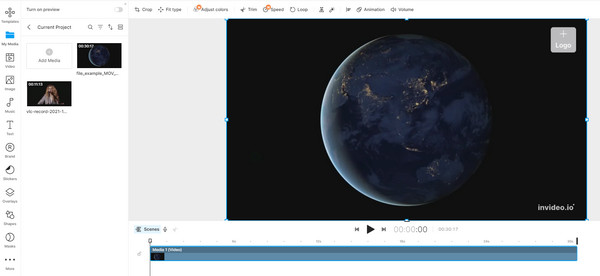
Met deze online video-editor maak je een professionele videoclip zonder watermerk. Zoals bij de meeste tools, moet u zich bij Invideo aanmelden met een Google-account om toegang te krijgen tot de gratis versie. Het biedt alle tools die je nodig hebt, zoals een audio-editor, stickers en zelfs een groen scherm. Sommige functies zijn echter niet beschikbaar in de gratis versie, dus het kopen van de premium-versie is de sleutel.
Functies:
◆ Stel gebruikers in staat hun eigen merkkits te maken.
◆ Ondersteuning voor het delen van clips met teams of groepen.
◆ Sla uitvoervideo's op in de cloud of YouTube.
◆ Vertrouwd door CNN, Dropbox, IBM en Microsoft.
4. Renderbos
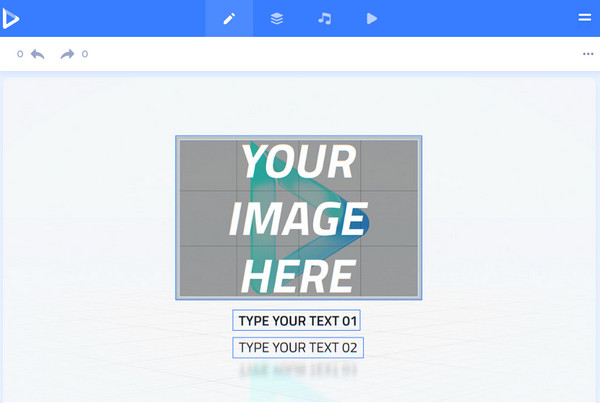
Veel gebruikers hebben deze online video-editor zonder watermerk aanbevolen als een van de beste tools voor videobewerking. De eenvoudige interface heeft veel beginners geholpen om professionele video's te maken met kant-en-klare video's om producten te promoten of korte films te maken. Als je op zoek bent naar een eenvoudigere manier om video's te bewerken, dan is Renderforest iets voor jou.
Functies:
◆ Gebruikers kunnen de beeldverhouding van de uitvoer kiezen.
◆ Sjablonen bevatten 4K en andere hoogwaardige voorinstellingen.
◆ Een snellere manier om naar een preset te zoeken is via populaire tags.
◆ Stel gebruikers in staat om de tekst en geüploade afbeeldingen aan te passen.
5. Kapwing
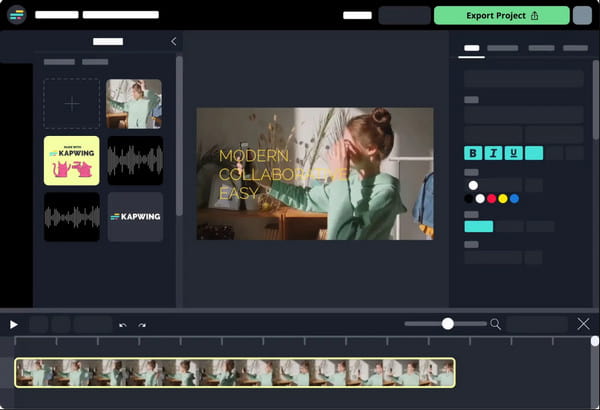
Kapwing heeft zijn reputatie opgebouwd als een van de beste online video-editors zonder watermerk. De professionele site stelt gebruikers in staat om helemaal opnieuw video's te maken, maar biedt nog steeds de beste sjablonen voor verschillende thema's. De interface van Kapwing is advertentievrij en gemakkelijk te navigeren.
Functies:
◆ Geschikt voor TikTok- of YouTube-video's.
◆ Bewaar uitvoer met uitstekende videokwaliteit.
◆ Ondersteuning van Google Drive en Google Foto's voor uploaden.
◆ Biedt honderden overgangen, lagen en elementen.
Hoe het watermerk op video te verwijderen
Naast de gratis online video-editor zonder watermerk, kun je ook een ongewenst logo uit een video verwijderen. AnyRec Video Converter is een desktoptool die krachtig genoeg is om u een watermerkverwijderaar te geven. U kunt met slechts een paar klikken een schone videoclip van hoge kwaliteit maken. De software biedt gebruikers ook de mogelijkheid om de uitvoerresolutie, framesnelheid, bitsnelheid en indeling voor de bewerkte beelden te kiezen. Installeer AnyRec Video Converter en ervaar de unieke functies als video-editor!

Uitstekende video-editor waarin gebruikers een watermerk kunnen verwijderen of een ander kunnen aanpassen met tekst, afbeelding, vorm, enz.
Bied essentiële hulpmiddelen om de grootte en locatie van de watermerkverwijderaar te wijzigen om ongewenste objecten effectief te verwijderen.
Ondersteuning voor het bewerken van de uitvoervideo, zoals formaat, resolutie, framesnelheid, encoder, kwaliteit, enz.
AI-ondersteund om de oorspronkelijke kwaliteit van het videobestand te behouden terwijl het wordt bewerkt en verwerkt.
100% Veilig
100% Veilig
Een watermerk uit een video verwijderen met behulp van AnyRec Video Converter:
Stap 1.Download en installeer AnyRec Video Converter vanaf de officiële website. Als u klaar bent, voert u de software op uw apparaat uit en gaat u naar het menu "Toolbox". Klik op de knop "Video Watermark Remover" en upload het gewenste bestand vanuit de map op uw computer.

Stap 2.Eenmaal succesvol geüpload, klikt u op de knop "Watermerkverwijderingsgebied toevoegen" om de tool aan te passen. U kunt de videotijdlijn verplaatsen naar de plek waar u de watermerkverwijderaar wilt toepassen. Sleep vanuit het voorbeeld het wazige gereedschap naar het gewenste gebied van de videoclip.

Stap 3.Ook kunt u gebruik maken van de functies rechts in het venster, waar u kunt solliciteren op specifieke maten en functies. Klik op de knop "Afspelen" om een voorbeeld van de bewerkte clip te bekijken. Ga vervolgens naar het menu "Uitvoer" om enkele beeldmateriaaldelen te wijzigen. Kies het videoformaat, de framesnelheid, de resolutie, de bitsnelheid en de audio-instellingen. Klik op de knop "OK" om de wijzigingen op te slaan.
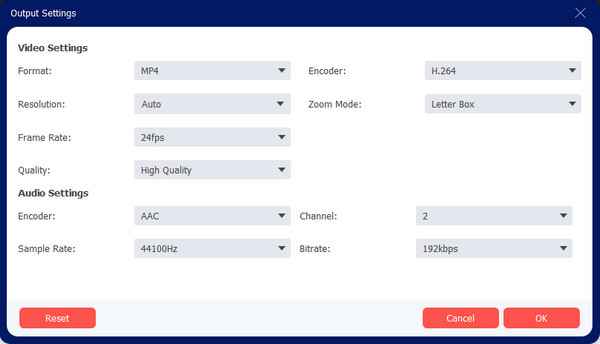
Stap 4.Terug vanuit de hoofdinterface, ga naar het menu "Opslaan naar" en selecteer het aangewezen voor uw video. U kunt de uitvoer ook een andere naam geven voordat u deze opslaat. Klik ten slotte op de knop "Exporteren" om de wijzigingen te verwerken. Kijk en geniet!

Verder lezen
Veelgestelde vragen over Online Video Editor Geen watermerk
-
Kan ik een TikTok-videowatermerk verwijderen?
Wanneer je een TikTok-video op je telefoon opslaat, wordt er altijd een watermerk aangebracht. Veel mensen willen dat verwijder dat TikTok-watermerk, kunt u het bewegende watermerk wegsnijden, maar de video krijgt een lagere kwaliteit. Een ander alternatief dat u gebruikt, is SnapTik waarmee u TikTok-video's zonder watermerken kunt downloaden. De website is beschikbaar voor smartphones en computers.
-
Wat is de beste video-editor voor smartphones?
Je kunt veel video-editors zonder watermerk vinden op Google Play en de App Store. U kunt InShot, GoPro Quik, Adobe Premiere Rush, iMovie en KineMaster proberen. Voor sommige apps moet u mogelijk betalen, maar meestal wordt er geen watermerk op uw video's aangebracht.
-
Is het gebruik van een online video-editor veilig?
Zeker ja. Bijna alle video-editors zijn veilig te gebruiken voor videobewerking, je hoeft je geen zorgen te maken dat je video wordt uitgelekt. Het is echter niet gegarandeerd dat elke gebruiker veilig is voor het ontvangen van spam of advertenties van de sites.
Conclusie
Met de aanbevolen online video-editors zonder watermerk kun je ze uitproberen om de videoclip te maken die je altijd al wilde hebben. U moet rekening houden met een aantal factoren bij het kiezen van een online tool, zoals de functies of toegankelijkheid via apparaten. Investeren in een professionele desktoptool zoals AnyRec Video Converter is ook aan te raden om meer uitvoer van hoge kwaliteit te maken. Probeer de gratis proefversie en geniet van gratis functies voor het converteren, comprimeren, samenvoegen en audiosynchroniseren van uw mediabestanden.
100% Veilig
100% Veilig
 Achtergrondgeluid van video's verwijderen om audio schoner te maken
Achtergrondgeluid van video's verwijderen om audio schoner te maken